默认网关怎样设置,本文教您默认网关怎样设置
Windows 7,中文名称视窗7,是由微软公司(Microsoft)开发的操作系统,内核版本号为Windows NT 6.1。Windows 7可供家庭及商业工作环境:笔记本电脑 、平板电脑 、多媒体中心等使用。和同为NT6成员的Windows Vista一脉相承,Windows 7继承了包括Aero风格等多项功能,并且在此基础上增添了些许功能。
小伙伴们,脚下留步!!再给我两秒钟,让我把设置默认网关的教程飞鸽传给你们!!为了这个教程小编我可是脑子里其他的啥也没想,手机没摸一下,游戏没看一下的呢~所以小伙伴们,你们要耐心的看完哦~~
默认网关是什么呢?小编要不在这给你们来解释一波?默认网关就是当主机找不到使用的网关的话,就把数据包发给默认的网关,再由这个默认的网关来管理数据包。一般我们现在的电脑主机使用的就是默认网关。那么下面我就来给你们说说怎么设置默认网关。
首先,打开“控制面板”,将“查看方式”设置为“小图标”,然后找到并点击“Internet选项”。
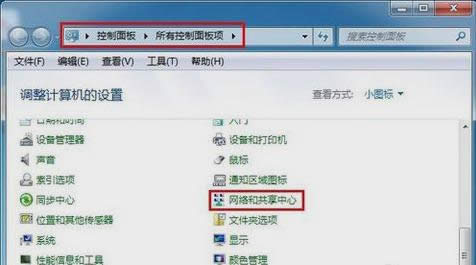
默认网关设置图解详情-1
接着,点击“更改适配器设置”。
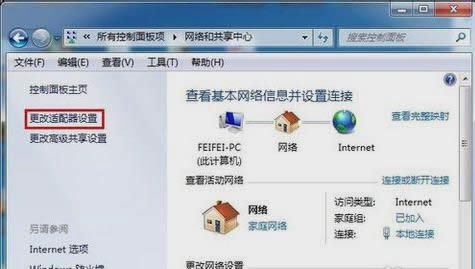
网关图解详情-2
下一步,在打开的窗口中,右键点击“本地连接”,再点“属性”。
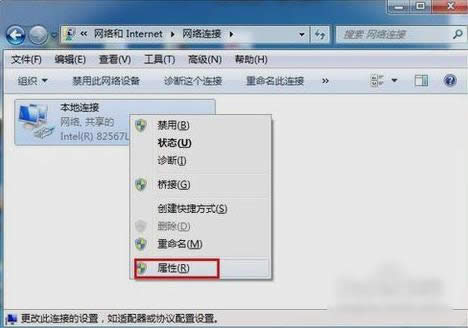
设置默认网关图解详情-3
然后,打开之后,找到“Internet协议版本(TCP/IPv4)”,并双击打开。
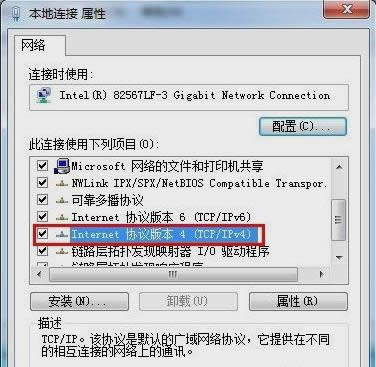
默认网关图解详情-4
再在打开的“Internet协议版本(TCP/IPv4)属性”窗口中,勾选“使用下面的IP地址”,然后输入IP地址和子网掩码,在默认网关输入框中输入默认网关地址,最后点“确定”即可。
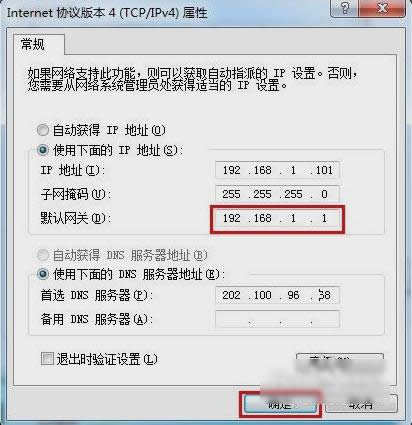
默认网关设置图解详情-5
最后打开“运行”窗口,输入“CMD”再点确定。然后在打开的窗口中输入“ping 192.168.1.1 -t”,如果信息显示成功接收到数据,则说明默认网关配置成功。
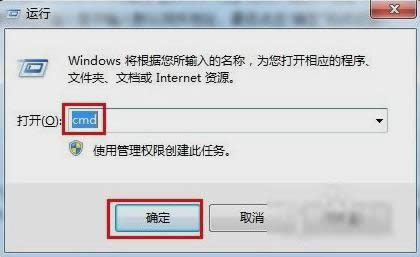
默认网关图解详情-6
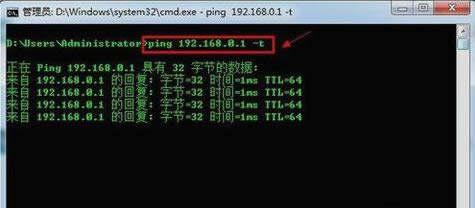
默认网关设置图解详情-7
解决方法,小编就说到这儿啦~小伙伴们快去试试吧~
Windows 7简化了许多设计,如快速最大化,窗口半屏显示,跳转列表(Jump List),系统故障快速修复等。Windows 7将会让搜索和使用信息更加简单,包括本地、网络和互联网搜索功能,直观的用户体验将更加高级,还会整合自动化应用程序提交和交叉程序数据透明性。
……
下载win7系统应用使用,安卓用户请点击>>>win7系统应用
下载win7系统应用使用,IOS用户请点击>>>IOS win7系统应用
扫描二维码,直接长按扫描哦!


















